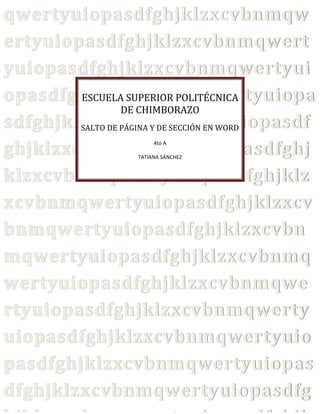
Salto de página y sección
- 1. qwertyuiopasdfghjklzxcvbnmqw ertyuiopasdfghjklzxcvbnmqwert yuiopasdfghjklzxcvbnmqwertyui opasdfghjklzxcvbnmqwertyuiopa ESCUELA SUPERIOR POLITÉCNICA DE CHIMBORAZO sdfghjklzxcvbnmqwertyuiopasdf SALTO DE PÁGINA Y DE SECCIÓN EN WORD ghjklzxcvbnmqwertyuiopasdfghj klzxcvbnmqwertyuiopasdfghjklz xcvbnmqwertyuiopasdfghjklzxcv bnmqwertyuiopasdfghjklzxcvbn mqwertyuiopasdfghjklzxcvbnmq wertyuiopasdfghjklzxcvbnmqwe rtyuiopasdfghjklzxcvbnmqwerty uiopasdfghjklzxcvbnmqwertyuio pasdfghjklzxcvbnmqwertyuiopas dfghjklzxcvbnmqwertyuiopasdfg 4to A TATIANA SÁNCHEZ
- 2. Contenido Salto de página y salto de sección en Word........................................................................................ 2 Diferencia entre salto de página y salto de sección ........................................................................ 3 BIBLIOGRAFÍA: ..................................................................................................................................... 3 1
- 3. Salto de página y salto de sección en Word A muchos de vosotros, este tutorial os parecerá muy sencillo, pero he decidido hacerlo ahora porque es necesario conocerlo para cosas que quiero explicar más adelante, como numerar las páginas, los capítulos de un trabajo, hacer que los números de página aparezcan en un lado en las páginas pares y en otro en las impares, hacer que aparezcan o no los números de página a nuestro antojo... y muchas cosas más. El nivel de este tutorial es principiante y lo voy a hacer enseñando los menús que aparecen el Word 2008 para Mac, aunque son prácticamente iguales que los menús de Word 2003 para PC. ¿Qué es un salto de página? Cuando estamos escribiendo un documento, suele ocurrir que queramos empezar a escribir en la siguiente página sin haber terminado de escribir en la página que estamos. Cuando pasa eso, mucha gente empieza a pulsar la tecla del Enter (ver imagen) hasta que Word cambia de página. Enorme error. Teclas Enter, para escribir en la siguiente línea. Por supuesto que la tecla Enter sirve para cambiar de línea, pero, si después de escribir en la nueva página, añadimos algo de texto a la página que se nos ha quedado a medias, veremos que, en la página nueva, nuestro texto empieza a bajar y bajar y no comienza al inicio de la página. Esto pasa porque la tecla Enter inserta líneas de texto blancas y, si escribimos, esas líneas de texto siguen existiendo, pero las empujamos hacia abajo con las nuevas líneas de texto que escribimos. ¿Cuál es la solución? Utilizar el salto de página. Al utilizar el salto de página le indicamos a Word que hemos terminado esa página y que queremos comenzar al inicio de la siguiente. Si más tarde quisiésemos volver a escribir en la página que hemos dejado a medias, no habrá problema, porque Word entenderá que, donde termine nuestro texto, termina la página, y que el texto que viene después debe comenzar al principio de la siguiente página. ¿Cómo se inserta un salto de página? Es muy sencillo, sólo hay que situarse donde queramos decirle a Word que termina nuestra página y que el texto que sigue irá al principio de la siguiente e ir al menú Insertar / Salto / Salto de página. 2
- 4. Diferencia entre salto de página y salto de sección El salto de página sólo debe usarse para decirle a Word que pase a la página siguiente. Sin embargo, sin en la página siguiente queremos empezar un capítulo nuevo (una sección nueva), debemos decírselo a Word insertando un salto de sección en vez de un salto de página. En principio, no notaréis ninguna diferencia, porque el salto de sección funciona igual. Sin embargo, como Word entiende que lo que vamos a empezar es un capítulo nuevo, también te permite aplicar a este capítulo nuevo opciones nuevas. Por ejemplo: cambiar la orientación de la página a horizontal, hacer que desaparezca el número de página en este nuevo capítulo, cambiar el encabezado de la página en este nuevo capítulo, etc. Posibilidades al insertar salto de sección Se inserta exactamente igual que el salto de página (Insertar / Salto), pero hay que escoger salto de sección. Cuando vamos a introducir un salto de sección, vemos que hay cuatro posibilidades: 1. Salto de sección (página siguiente). Éste es el más común. Le decimos a Word que nuestro capítulo nuevo empieza en la página siguiente. 2. Salto de sección (continua). Éste no lo voy a explicar porque se utiliza poco. 3. Salto de sección (página par). Le decimos a Word que nuestro capítulo nuevo tiene que empezar, obligatoriamente en una página con número par. 4. Salto de sección (página impar). Le decimos a Word que nuestro capítulo nuevo tiene que empezar, obligatoriamente en una página con número impar. Esto suele ser muy común para trabajos largos como libros o tesis o trabajos de fin de carrera. BIBLIOGRAFÍA: http://tutorialeswordyotros.blogspot.com/2011/04/salto-de-pagina-y-salto-de-seccion-en.html 3
